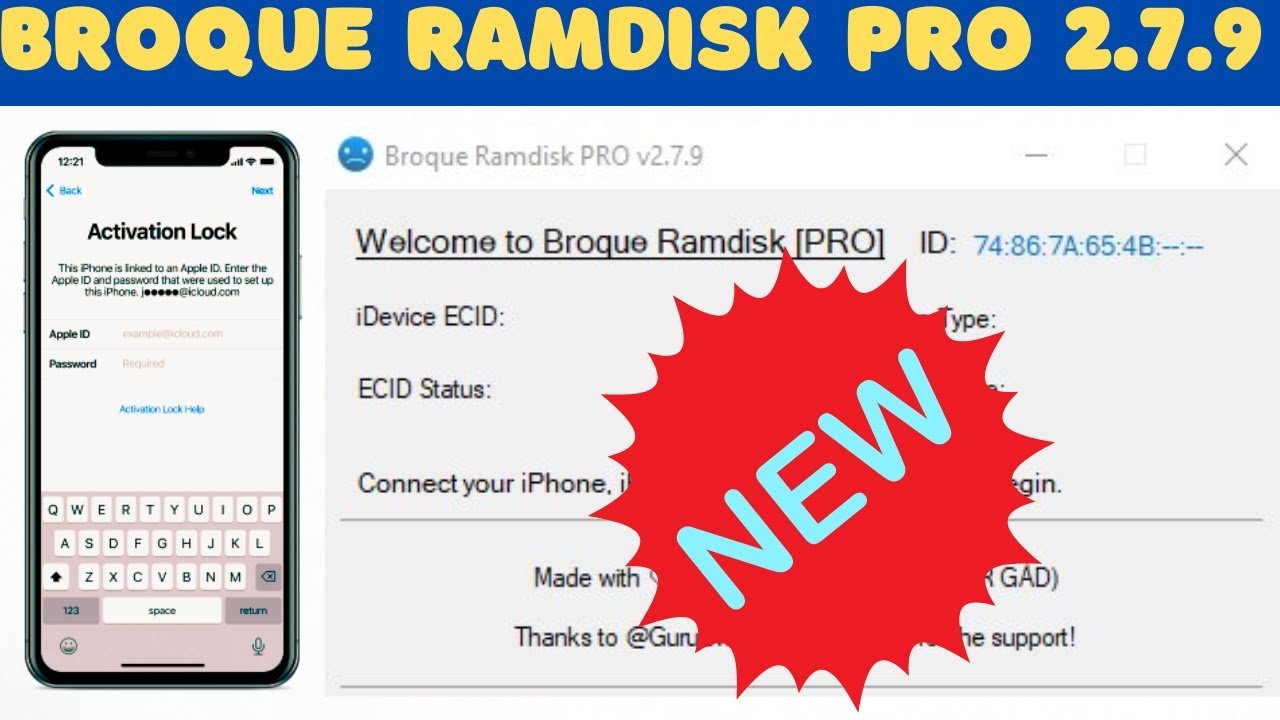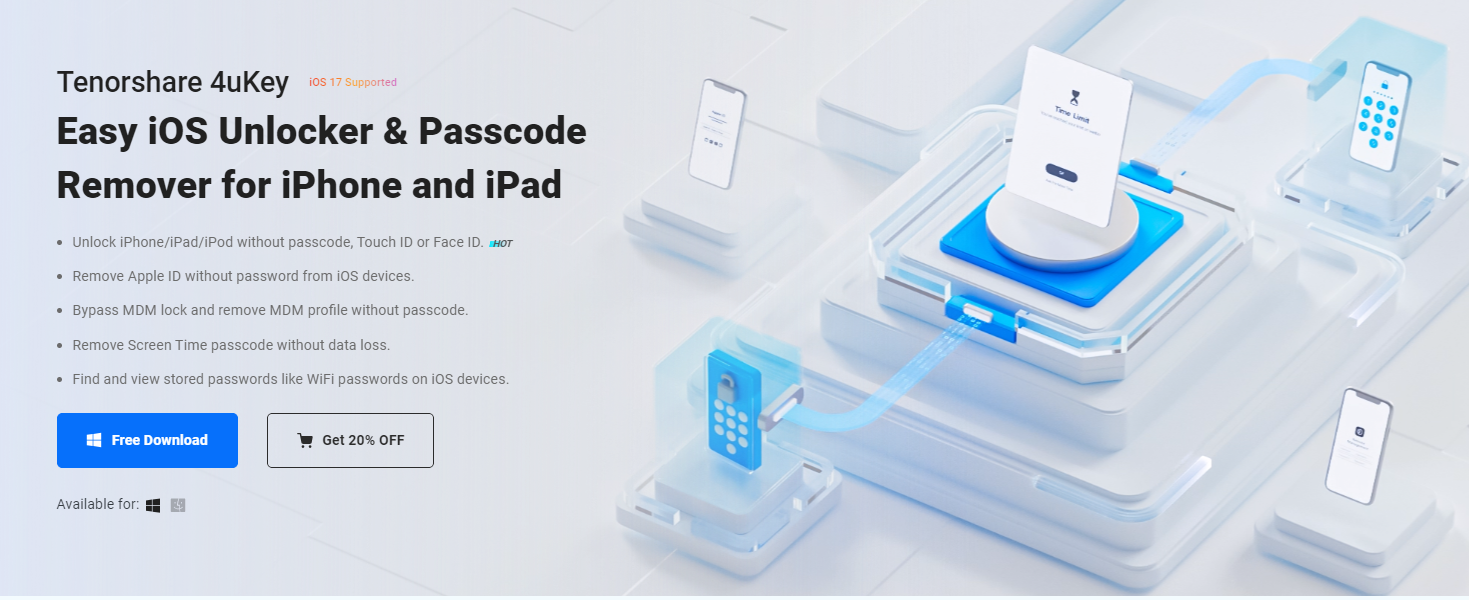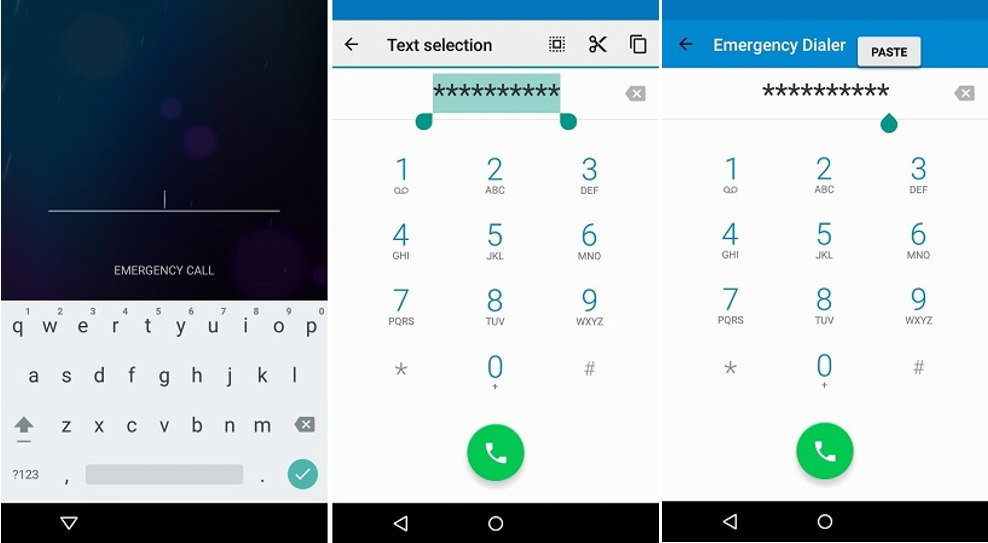تجاوز حماية FRP لموتورولا مع/بدون كمبيوتر 2025 [تحميل مجاني]
 سلطان محمد
سلطان محمد- تحديث في2025-01-08 إلى Unlock Android
هنا نقدم لك دليلًا شاملًا لطرق تجاوز FRP لأجهزة Motorola لتجاوز حسابات Google بنجاح على جميع الطرازات بما في ذلك Moto E4 وMoto E6 وMoto G Play وMoto G Pure وMoto G Stylus وMoto G4 وMoto G7 وMoto E5 على أنظمة Android 9 و10 و11 و12 و13 و14 و15.
تقنيًا، يعتبر تجاوز FRP على أجهزة Motorola ليس سهلاً مقارنةً ببعض الطرازات الأخرى من Android بسبب أحدث تحديثات الأمان. لكن لا تقلق، لدينا الحل لتجاوز هذه التحديات. هنا سنقدم لك أكثر الطرق موثوقية وسهولة. لذا، اتبع العملية بعناية لتجاوز FRP لجهاز Motorola.
- الجزء 1. هل تمتلك Motorola خاصية FRP
- الجزء 2. تجاوز FRP على Motorola باستخدام الكمبيوتر [تنزيل مجاني]
- 1. أفضل أداة لتجاوز FRP على Motorola لإزالة حساب Google (سهلة وسريعة)رائج
- 2. تجاوز قفل Google عبر أداة Motoreaper FRP (معقدة وتستغرق وقتًا)
- الجزء 3. تجاوز FRP على Motorola بدون كمبيوتر
الجزء 1. هل تمتلك Motorola خاصية FRP
تم تقديم ميزة FRP لحماية أحدث هواتف Android (بما في ذلك Motorola)، ولا يمكن الوصول إلى الهاتف إلا من قبل مالكه.
FRP من Motorola هي ميزة أمان قدمتها Google لحماية هواتف Android من الوصول غير المصرح به. جميع هواتف Motorola، بما في ذلك الإصدارات التي تعمل بنظام Android 5.1 وما بعده، تحتوي على FRP مدمج. يسمح لك قفل FRP المدمج بالوصول إلى هاتفك باستخدام حسابات Gmail المسجلة فقط.
الجزء 2. تجاوز FRP على Motorola باستخدام الكمبيوتر [تنزيل مجاني]
1. أفضل أداة لتجاوز FRP على Motorola لإزالة حساب Google (سهلة وسريعة)رائج
لتجاوز FRP باستخدام الكمبيوتر، يمكنك الاستعانة بأدوات متخصصة. لقد اختبرنا سابقًا العديد من أدوات تجاوز FRP لأجهزة الكمبيوتر، لكن أداة UltFone لتجاوز FRP تبرز كأفضل خيار بين جميع المنافسين.
إنها أداة بسيطة ومخصصة تقدم تجربة سلسة للمستخدمين. دعونا نرى كيف تساعد أداة UltFone لتجاوز FRP مستخدمي Android في تجاوز FRP على Motorola.
الميزات الرئيسية لأداة UltFone لتجاوز FRP تشمل:
- أفضل أداة لتجاوز FRP لإلغاء قفل Google على Motorola وأجهزة أخرى
- أسهل أداة لتجاوز FRP على Motorola بدون أي معرفة تقنية
- تجاوز FRP على Motorola بأمان، بدون أي ملفات APK خطرة
- تجاوز حسابات Google مع حلول مستهدفة لموديلات Motorola المختلفة
- إلغاء قفل شاشات قفل Motorola، بما في ذلك كلمة المرور / الرقم السري / نمط القفل
تحقق من هذا الدليل خطوة بخطوة لتجاوز FRP على Motorola:
- الخطوة 1قم بتنزيل وتثبيت الأداة مجانًا
- الخطوة 2قم بتوصيل جهاز Motorola
- الخطوة 3اختر إصدار نظام التشغيل للجهاز
- الخطوة 4تجاوز FRP على Motorola
- الخطوة 5تم تجاوز FRP على Motorola بنجاح
قم بتنزيل وتثبيت أداة UltFone لتجاوز FRP على جهاز Windows/Mac الخاص بك، ثم اختر ميزة "إزالة قفل Google (FRP)"
ملاحظات: لفتح أجهزة Motorola الخاصة بك، ابحث عن الدليل التفصيلي هنا.

قم بتوصيل هاتف Motorola الخاص بك، ثم سيقوم البرنامج بالكشف عن العلامة التجارية تلقائيًا. يمكنك أيضًا اختيارها يدويًا.

الآن اختر إصدار نظام التشغيل لهاتف Motorola الخاص بك وانقر على "ابدأ".

هنا تحتاج إلى مراجعة الملاحظات المعروضة على الشاشة وتأكيدها. ثم سيتم إزالة قفل FRP تلقائيًا.

بعد ذلك، ستجد أن قفل FRP على هاتف Motorola الخاص بك قد تم تجاوزه بنجاح، دون الحاجة إلى كلمة مرور أو حساب Google.

2. تجاوز قفل Google عبر أداة Motoreaper (معقدة وتستغرق وقتًا)
إذا كان لديك وصول إلى جهاز الكمبيوتر الخاص بك، فإن Motoreaper هي الأداة المناسبة لتجاوز FRP على Motorola باستخدام الكمبيوتر. تم تطويرها بواسطة فريق Photonlab، وتعمل أداة Motoreaper على معظم أجهزة Motorola.
خطوات تجاوز FRP على Motorola باستخدام Motoreaper مع الكمبيوتر:
الخطوة 1: قم بتنزيل وتثبيت وتشغيل برنامج Motoreaper.
الخطوة 2: يجب أن يكون هاتف Motorola في وضع bootloader. للقيام بذلك، قم بإيقاف تشغيل الجهاز واضغط مع الاستمرار على زر الطاقة وزر خفض الصوت معًا لبضع ثوانٍ لتشغيله.
الخطوة 3: ثم قم بتوصيل هاتفك بالكمبيوتر باستخدام كابل USB؛ ستظهر الأداة الجهاز المتصل بنجاح.
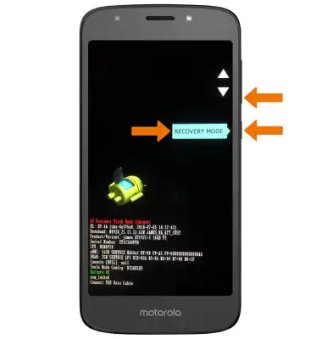
الخطوة 4: بعد ذلك، قم بفصل هاتف Motorola واضغط على زر الطاقة وزر خفض الصوت للدخول في وضع المصنع باستخدام وضع bootloader. عندما تظهر شاشة وضع المصنع، اخترها باستخدام زر الطاقة.
الخطوة 5: قم بتوصيل هاتفك بالنظام وابدأ تشغيله بالكامل. ثم انقر على خيار "لقد قمت بذلك".
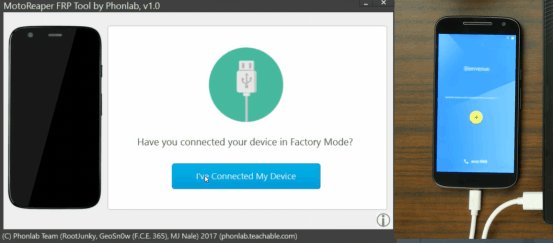
الخطوة 6: الآن، الجهاز في وضع الشحن المصنع، وتحتاج إلى النقر على خيار "تأكيد".
الخطوة 7: بعد ذلك، بشأن تجاوز Google على Motorola، استخدم تصحيح الأخطاء على جهازك واضغط على "تأكيد" في برنامج Motoreaper.
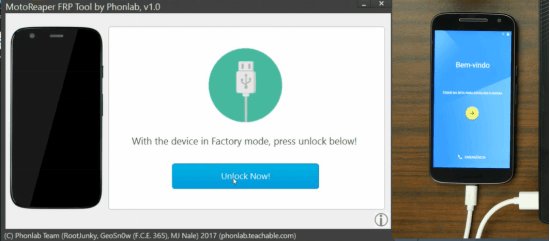
الخطوة 8: انقر على زر "Unlock No" الذي يظهر في برنامج Moto Reaper. بعد ذلك، تكتمل عملية تجاوز Google على Motorola، ويتم تحرير قفل FRP.
الجزء 3. تجاوز FRP على Motorola بدون كمبيوتر
1. إزالة FRP عبر APK لتجاوز حساب Google على Motorola
لتجاوز قفل Google على Motorola بدون كمبيوتر، تحتاج إلى تنزيل أداة APK. أداة FRP APK مجانية وسهلة الاستخدام لجميع أنواع المستخدمين على جميع أجهزة Android. تتطلب هذه العملية بضع نقرات فقط للوصول إلى الجهاز.
اتبع الخطوات أدناه لتجاوز FRP على Motorola بدون كمبيوتر:
الخطوة 1: أولاً، قم بتنزيل ملف Bypass Google APK إلى جهاز الكمبيوتر الخاص بك. يمكنك استخدام أجهزة Android أخرى بدلاً من الكمبيوتر.
الخطوة 2: انقل الملف الذي تم تنزيله إلى فلاش USB.
الخطوة 3: عندما يُطلب منك إدخال عنوان بريدك الإلكتروني، قم بتوصيل كابل OTG والطرف الآخر من فلاش USB بهاتفك.
الخطوة 4: افتح مدير الملفات واضغط على ملف FRP Bypass APK لبدء تشغيله.
الخطوة 5: ستظهر تنبيه لمصادر غير معروفة. اختر "إعداد" وحدد المربع بجوار "مصدر غير معروف".
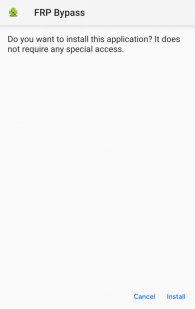
الخطوة 6: الآن، يمكنك تنزيل التطبيق على هاتفك من خلال اختيار خيار التثبيت.
الخطوة 7: انتظر حتى تكتمل عملية التثبيت، ثم انقر على زر الإطلاق للوصول إلى التطبيق.
الخطوة 8: قم بإعداد هاتفك > إعادة تعيين بيانات المصنع لمسح المعلومات المحفوظة سابقًا.
الخطوة 9: قم بتشغيل "الإعدادات" > "إعادة تعيين بيانات المصنع" على هاتفك لمسح المعلومات المحفوظة سابقًا.
الخطوة 10: أخيرًا، سيتم تعطيل حساب Google الخاص بك على جهازك. أعد تشغيل هاتفك وقم بتعيين عنوان بريد إلكتروني جديد.
2. تجاوز قفل Google على Motorola عبر الاتصال الطارئ
في هذا الجزء، سنقوم بإلغاء قفل Google على Motorola يدويًا دون استخدام كمبيوتر. ستستغرق هذه العملية بعض الوقت لإكمالها، لذا يرجى البقاء معنا حتى النهاية.
تحقق من هذه الخطوات لتجاوز FRP بدون كمبيوتر باستخدام الاتصال الطارئ:
الخطوة 1: أولاً، قم بتشغيل جهاز Motorola وقم بتوصيله بشبكة Wi-Fi. عندما تظهر شاشة القفل، اختر خيار الاتصال الطارئ.
الخطوة 2: بعد الاختيار، ستظهر معاينة لمعلومات الطوارئ. ثم اختر أيقونة القلم > الاسم > تغيير صورة الملف الشخصي.
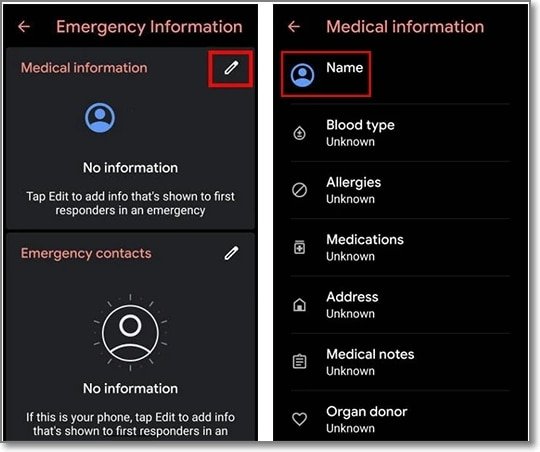
الخطوة 3: اختر القائمة > الصور > الأذونات > جهات الاتصال > عرض جميع التطبيقات > البحث عن الإعدادات > اضغط على معلومات تطبيق الإعدادات > افتح > اختر قائمة إمكانية الوصول لتفعيلها.
الخطوة 4: ثم ارجع إلى الإعدادات واختر التطبيقات والإشعارات > معلومات التطبيق. حدد عدة تطبيقات من القائمة المتاحة.
الخطوة 5: اضغط على أيقونة النقاط الثلاث، اختر "عرض تطبيق النظام" > "إعدادات Android" > "إيقاف التشغيل القسري" > "موافق" > اضغط على "حذف ذاكرة التخزين المؤقت" > "تعطيل التطبيق".
الخطوة 6: اضغط على زر إعداد Android الأزرق > اختر إيقاف التشغيل القسري > امسح جميع بيانات التخزين والذاكرة المؤقتة. افتح خدمات Google Play > تعطيل > تعطيل التطبيق.
الخطوة 7: عد إلى الصفحة الرئيسية "Hello". ابدأ > قم بتوصيل الشاشة بشبكة Wi-Fi > ابحث عن التحديثات.
الخطوة 8: عد إلى الشاشة السابقة واختر "تخطي" > "متابعة" > "عرض المزيد" > "قبول" > ستظهر شاشة قفل الشاشة > ارجع إلى الشاشة الرئيسية.
الخطوة 9: أخيرًا، اختر النظام > التفاصيل > إعادة التعيين. اختر "مسح جميع البيانات" لحذف جميع البيانات على الهاتف مع قفل FRP من Google.
الخاتمة
في الختام، تعلمنا عن أفضل طرق تجاوز FRP على Motorola في عام 2025، سواء من خلال الحلول المعتمدة على الكمبيوتر أو بدون استخدام الكمبيوتر. لتجربة شاملة وسهلة الاستخدام، نوصي باستخدام أداة UltFone لتجاوز FRP.

 سلطان محمد
سلطان محمد